在如今的数字化时代,手机支付已经成为我们日常生活中不可或缺的一部分,有时候我们可能会遇到一些意外情况,比如苹果手机自动扣费的问题。当我们不小心开启了自动扣费功能,却不知道如何关闭时,就会让人感到困扰。如何取消苹果手机自动扣费呢?接下来我们就来探讨一下这个问题。
如何取消苹果手机自动扣费
操作方法:
1.首先在苹果手机的主界面中,点击设置。打开 设置 后,将界面往下拉。
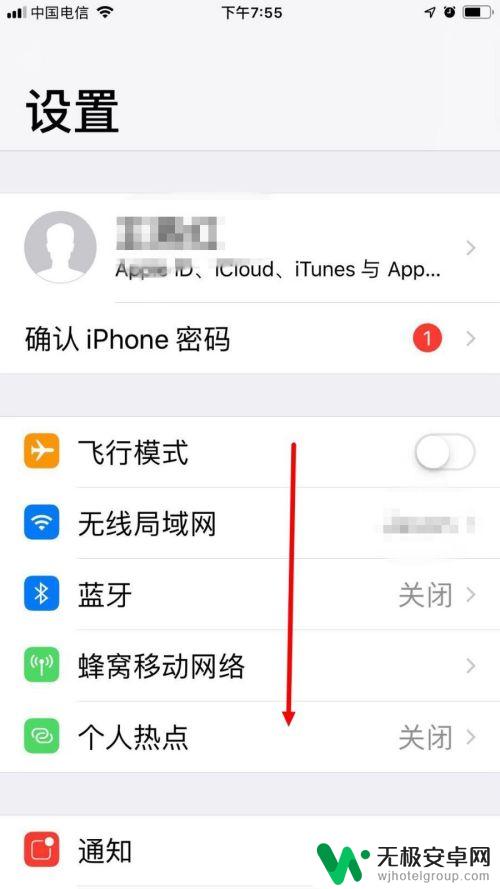
2.找到 iTunes Stroe 与 App Store ,并点击进去。
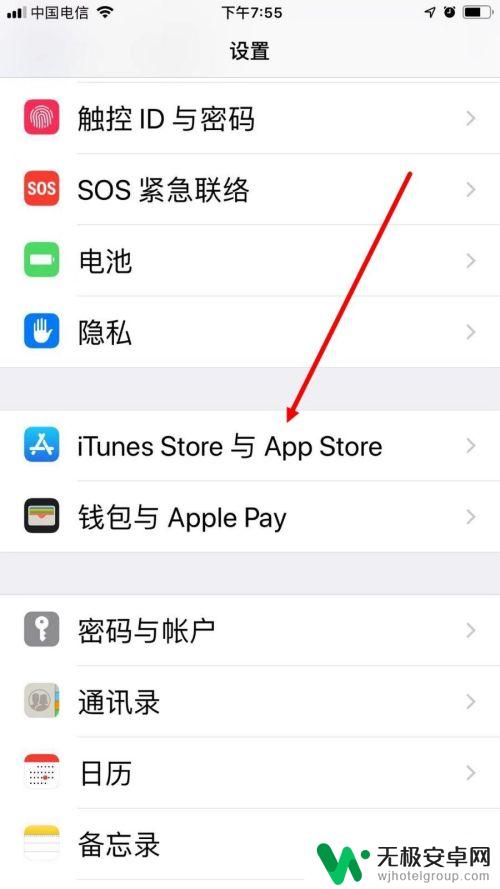
3.然后在下一个界面中,点击自己的 Apple ID 。
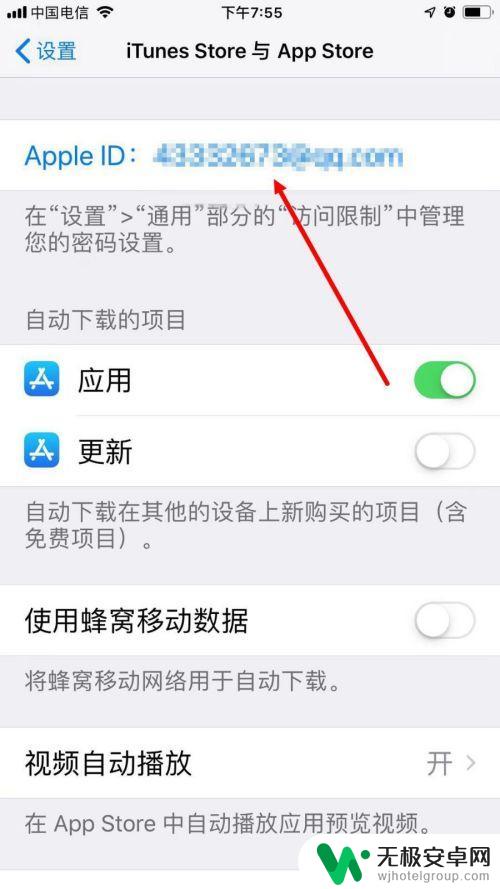
4.弹出对话框后,点击 查看 Apple ID 。
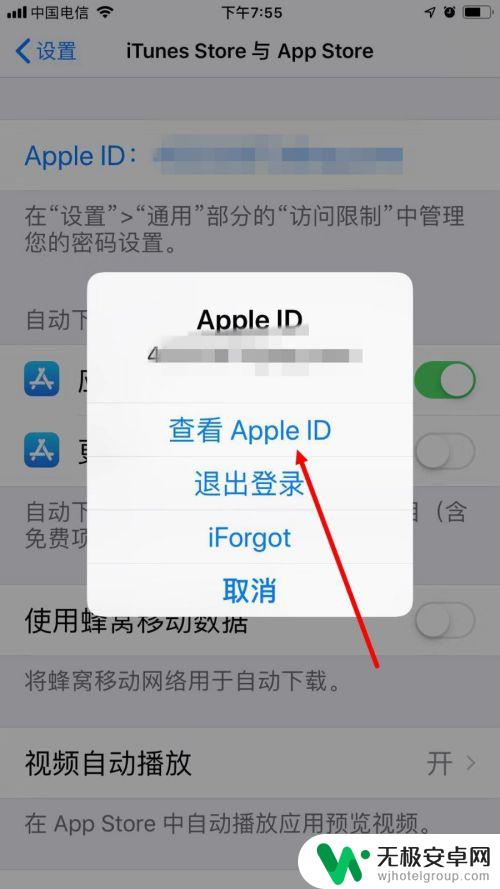
5.输入 Apple ID 的密码,点击 登录 。
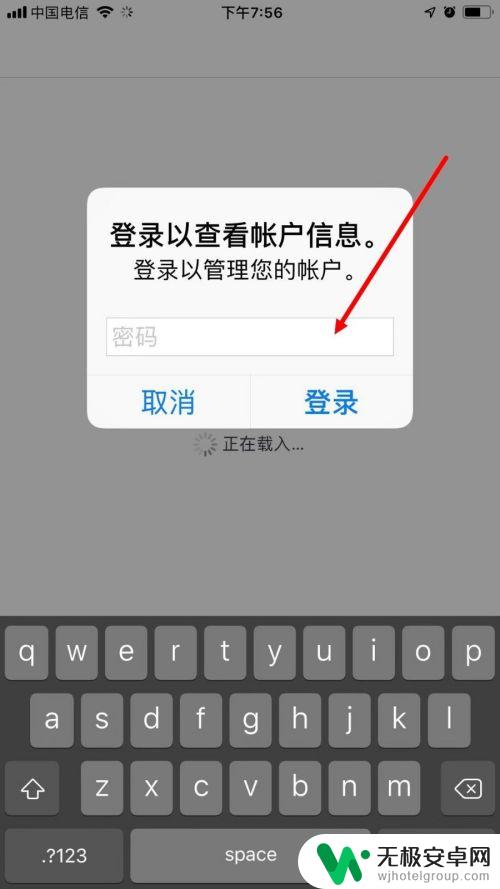
6.这样会进入 账户设置 的界面,点击 订阅 。
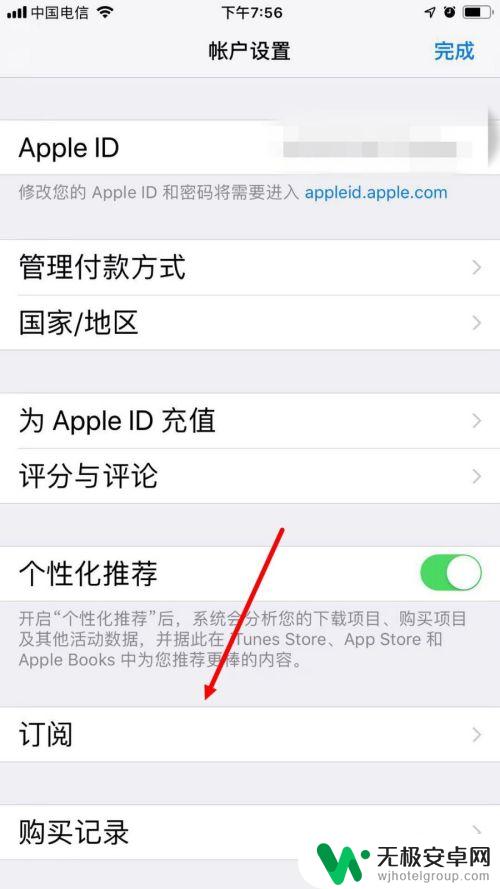
7.在下图的界面中就可以看到所有已订阅的自动扣费项目。点击想要取消订阅的项目。
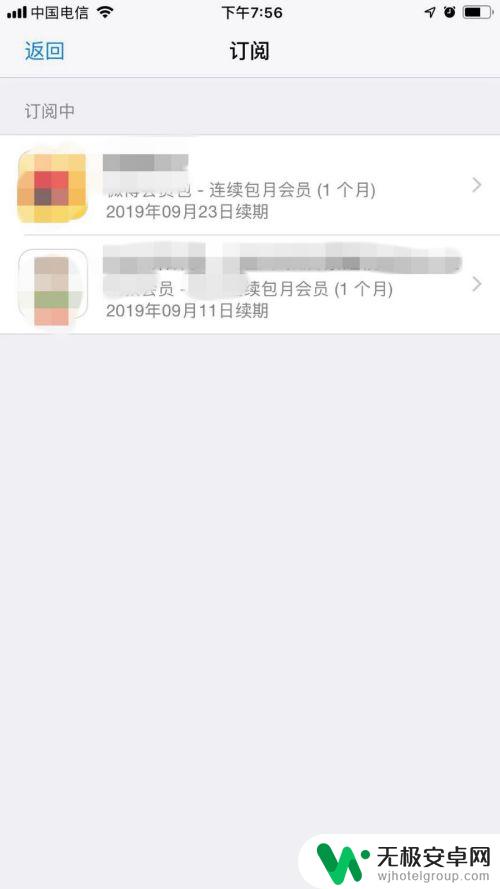
8.进入 编辑订阅 的页面后,点击 取消订阅 。
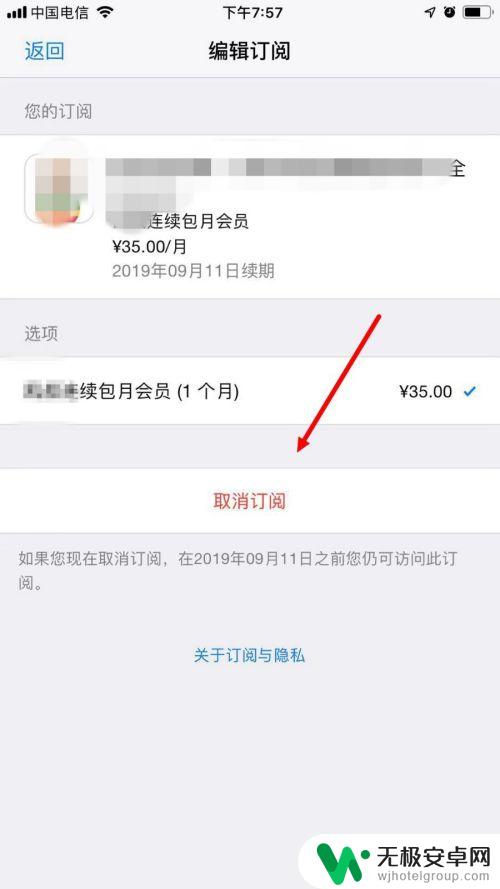
9.弹出对话框后,最后点击 确认 。
这样就取消了该项目的订阅,在该订阅到期前仍可享受付费项目。但到期后就不会再在动扣费了。
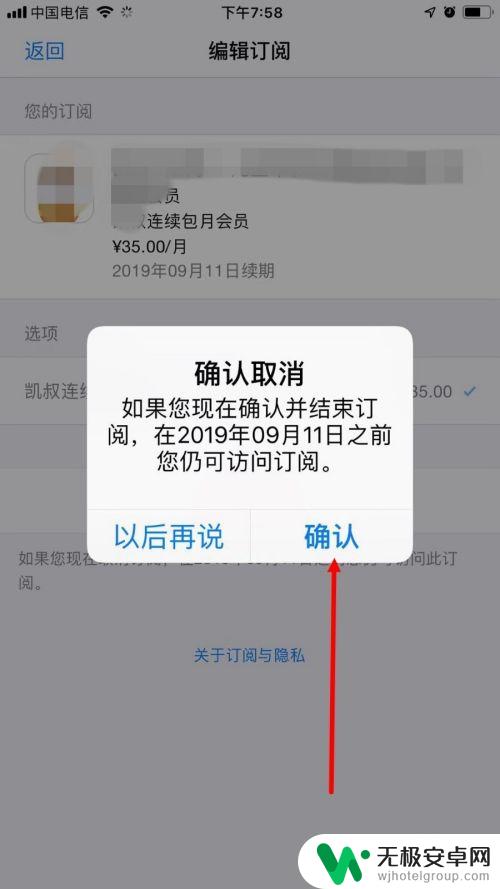
以上是关于如何关闭苹果手机自动扣款的全部内容,如果遇到这种情况,你可以按照以上步骤解决,非常简单快速。











